اگر به تازگی اپل واچ خود را خریدهاید و نمیدانید چگونه باید از آن استفاده کنید، در این مطب قصد داریم تا نحوه راه اندازی اپل واچ با آیفون را به شما توضیح دهیم.
برای استفاده و راه اندازی اپل واچ، به یک گوشی آیفون با آخرین نسخه آی او اس نیاز دارید. همچنین برای انجام این کار بایستی بلوتوث گوشی شما روشن و به وای فای یا اینترنت موبایل متصل شده باشد.
واچ او اس ۷ با اپل واچ سری ۳ و اپل واچ اس ای سازگار است. برای ارتقاء ساعت هوشمند خود به watchOS 7 به آیفون ۶ اس یا مدلهای جدیدتر که حداقل آی او اس ۱۴ را اجرا کنند نیاز دارید. اگر قبلا اپل واچ خود را راه اندازی کردهاید اما میخواهید از آن در یک گوشی آیفون دیگر استفاده کنید، میتوانید اپل واچ و محتوای آن را به گوشی آیفون جدید خود منتقل کنید.
- اپل واچ خود را روشن کنید و روی مچ دست خود ببندید. برای روشن کردن اپل واچ، دکمه کناری ساعت را فشار داده و آن را تا زمانی که لوگوی اپل ظاهر شود، نگه دارید. انجام این کار چند ثانیه بیشتر طول نمیکشد.
آموزش راه اندازی اپل واچ
- اپل واچ را به گوشی آیفون خود نزدیک کنید. منتظر بمانید تا پیغام use your iPhone to set up this Apple Watch در گوشی شما ظاهر شود، سپس روی کلمه continue – ادامه ضربه بزنید. اگر این پیغام را مشاهده نکردید، برنامه Watch را در آیفون خود باز کرده و روی گزینه All Watches و بعد گزینه Pair New Watch را ضربه بزنید. اگر اپل واچ شما مشاهده شد، روی گزینه Set Up for Myself ضربه بزنید. اپل واچ و آیفون خود را بهم نزدیک کنید تا این مراحل انجام شوند.
آموزش راه اندازی اپل واچ
- دوربین آیفون را روبروی اپل واچ نگه دارید. واچ فیس را روبروی آیفون خود بگیرید. سپس منتظر پیامی با مضمون your Apple Watch is paired باشید. اگر نتوانید از دوربین استفاده کنید یا انیمیشن جفت سازی روی آیفون شما مشاهده نشود، نمیتوانید آنها را بهم متصل کنید. در چنین مواقعی باید روی گزینه pair Apple Watch Manually ضربه بزنید و بعد مراحل انجام آن را طی کنید.
آموزش راه اندازی اپل واچ
- حال میتوانید اپل واچ را بصورت جدید راه اندازی کنید یا یک فایل بکاپ را بازیابی کنید. اگر این ساعت اولین اپل واچ شماست، روی گزینه Set Up as New Apple Watch ضربه بزنید. در غیر اینصورت روی گزینه Restore from Backup ضربه بزنید. در صورت لزوم اپل واچ خود را به آخرین نسخه WatchOS بهروزرسانی کنید. در صفحه قوانین و شرایط استفاده روی گزینه Agree و مجددا Agree ضربه بزنید تا به مرحله بعد بروید.
- با اپل آیدی خود وارد شوید. اگر از شما درخواست شد، رمز عبور اپل آیدی خود را وارد کنید. اگر از شما درخواست نشد، شما میتوانید بعدا در اپلیکیشن Apple Watch با اپل آیدی خود وارد شوید. برای انجام این کار وارد مسیر General > Apple ID شوید و اکانت خود را وارد کنید. برخی از قابلیتها که به یک شماره تلفن حقیقی نیاز دارند، تا زمانی که آیکلاد خود را وارد نکنید، در دسترس قرار نخواهند گرفت. اگر روی آیفون خود اپلیکیشن Find My را راه اندازی نکرده باشید، از شما درخواست میشود که Activation Lock را فعال کنید. اگر صفحه Activation Lock را دیدید، این یعنی اپل واچ شما به یک اپل آیدی متصل شده است. شما باید برای آن اپل آیدی آدرس ایمیل و رمز عبور خود را وارد کنید تا کار نصب ادامه یابد. اگر اپل واچ شما دست دوم است، شما برای حذف Activation Lock باید با صاحب قبلی آن تماس بگیرید. (اگر Apple ID ندارید برای خرید اپل آیدی وارد صفحه لینک شده شوید)
- تنظیمات خود را انتخاب کنید. اپل واچ شما تنظیماتی که با گوشی آیفون به اشتراک گذاشته شده را نشان میدهند. اگر قابلیتهایی مثل Find My، Location Services، Wi-Fi Calling و Diagnostics گوشی را روشن کرده باشید، این تنظیمات به طور خودکار برای اپل واچ شما نیز روشن میشوند. در ادامه شما میتوانید تنظیمات دیگری نظیر Route Tracking و Siri را نیز انتخاب کنید. اگر Siri از قبل روی آیفون شما راه اندازی نشده باشد، بعد از انتخاب این گزینه فعال خواهد شد. همچنین شما میتوانید اندازه متن ساعت خود را نیز انتخاب کنید.
- یک رمز عبور ایجاد کنید. شما میتوانید از ایجاد رمز عبور صرف نظر کنید اما برای سرویس پرداخت Apple Pay به آن نیاز دارید. در آیفون خود، روی گزینه Create a Passcode یا Add a Long Passcode ضربه بزنید، سپس با وارد کردن یک کد جدید به اپل واچ خود سوییچ شوید، برای عبور از این مرحله هم میتوانید روی گزینه Don’t Add Passcode کلیک کنید.
آموزش راه اندازی اپل واچ
- قابلیتها و اپلیکیشنها را انتخاب کنید. بعدا، از شما درخواست میشود که با اضافه کردن یک کارت اعتباری Apple Pay را راه اندازی کنید. سپس قابلیتهایی مثل بهروزرسانی خودکار WatchOS، SOS و Activity راه اندازی میشود. در مدلهای سیم کارت خور اپل واچ، میتوانید سیم کارت خود را استفاده کنید. سرانجام شما میتوانید برنامههایی که با اپل واچ شما سازگاری دارند را نیز روی آن نصب کنید.
آموزش راه اندازی اپل واچ
- منتظر بمانید تا دستگاهها با هم همگام سازی شوند. بسته به مقدار دادههایی که شما در گوشی خود دارید، همگام سازی آنها ممکن است کمی طول بکشد. در حین مدت زمانی که منتظر هستید تا اپل واچ شما Sync شود، سعی کنید که مقدار کمی از نکات اولیه استفاده از اپل واچ را بیاموزید. گوشی و اپل واچ را تا زمانی که صدای زنگ شنیده و لرزش ملایمی احساس شود، نگه دارید. سپس تاج دیجیتالی را فشار دهید.
آموزش راه اندازی اپل واچ
*اگر اپل واچ شما در اتصال به گوشی مشکلی داشت مطلب علت وصل نشدن اپل واچ به ایفون را مطالعه نمایید.





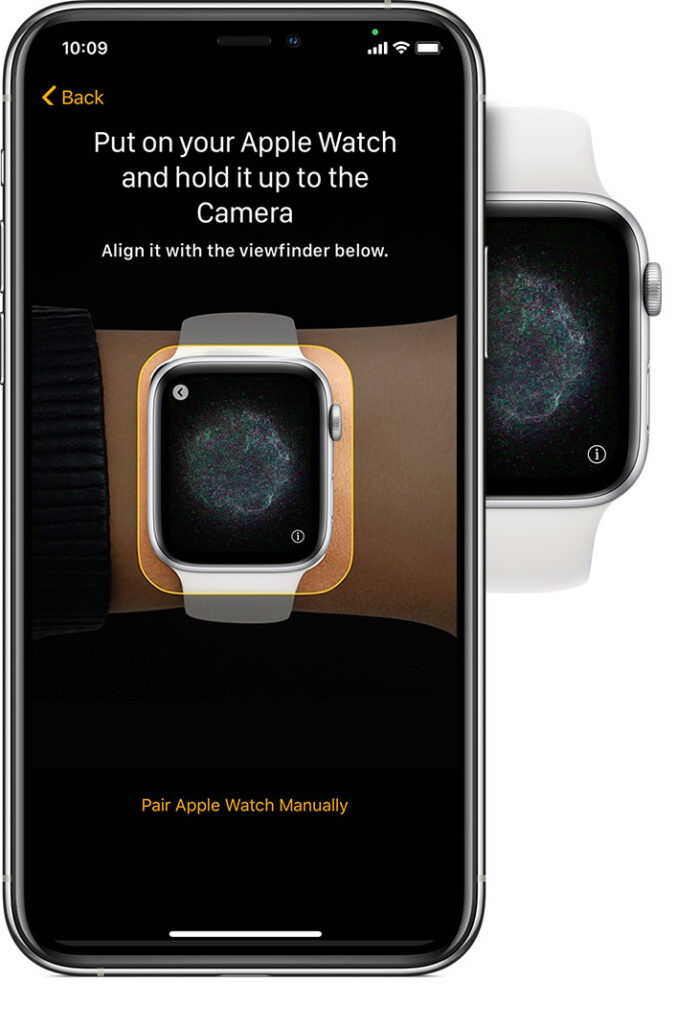
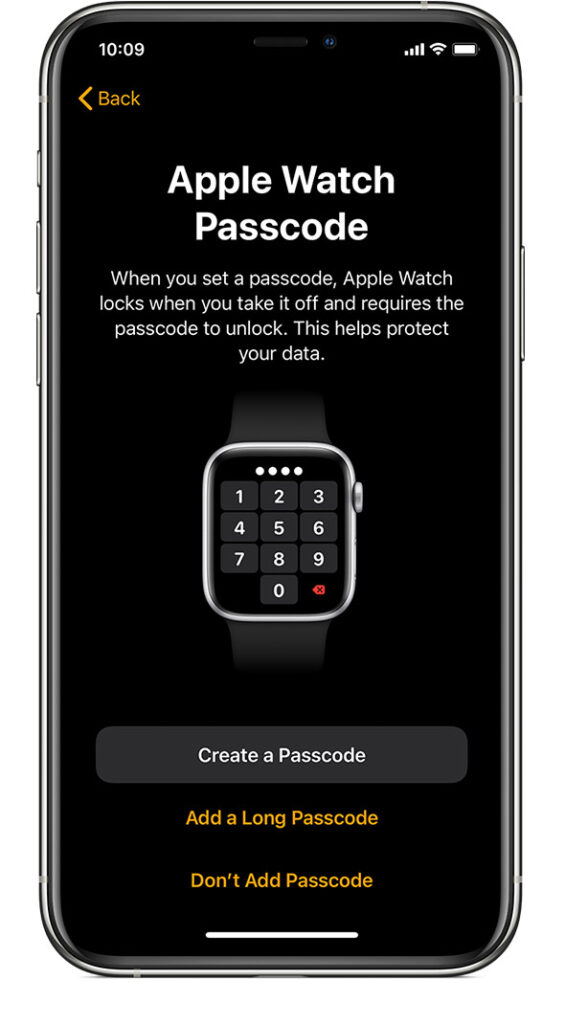
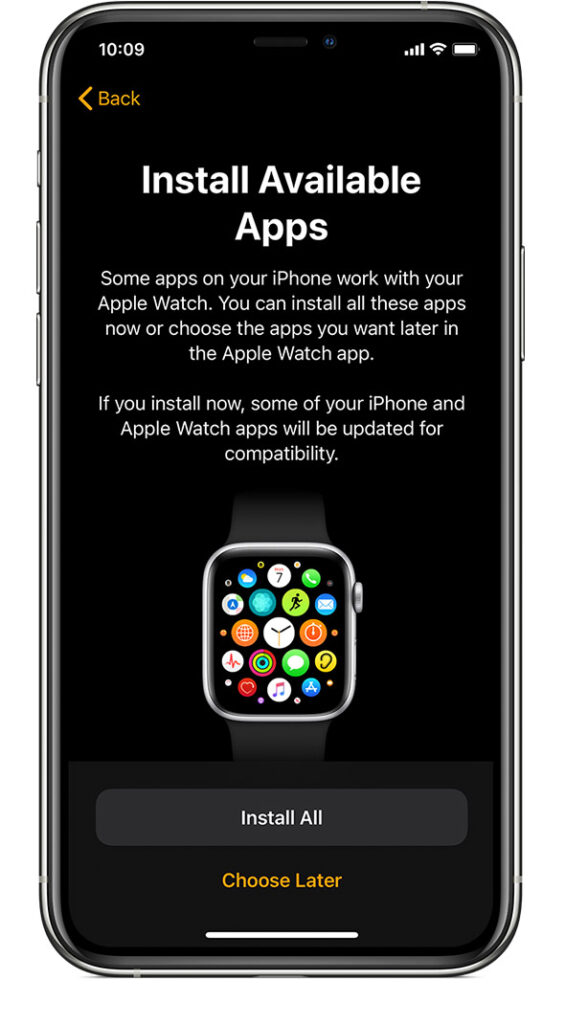
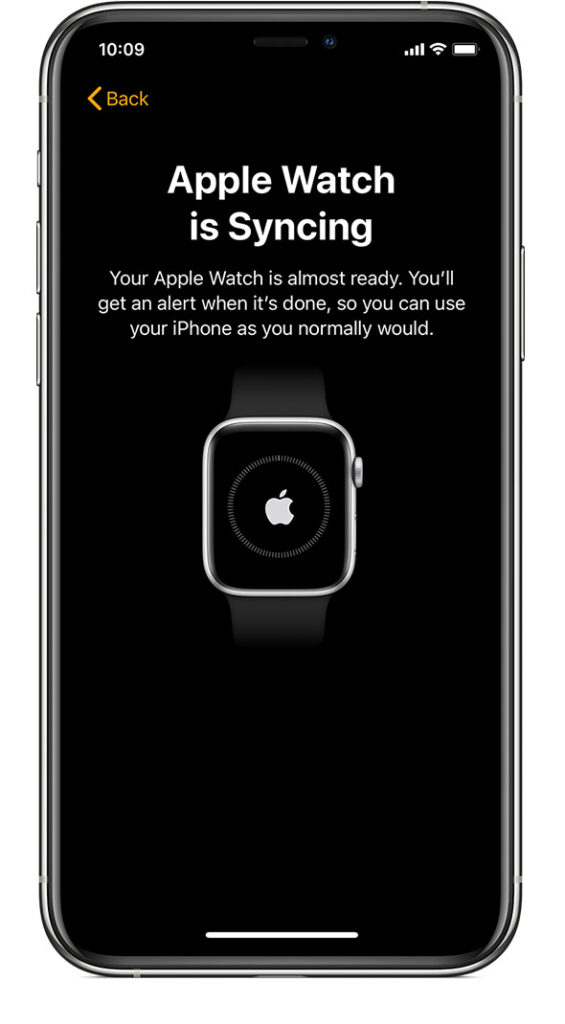






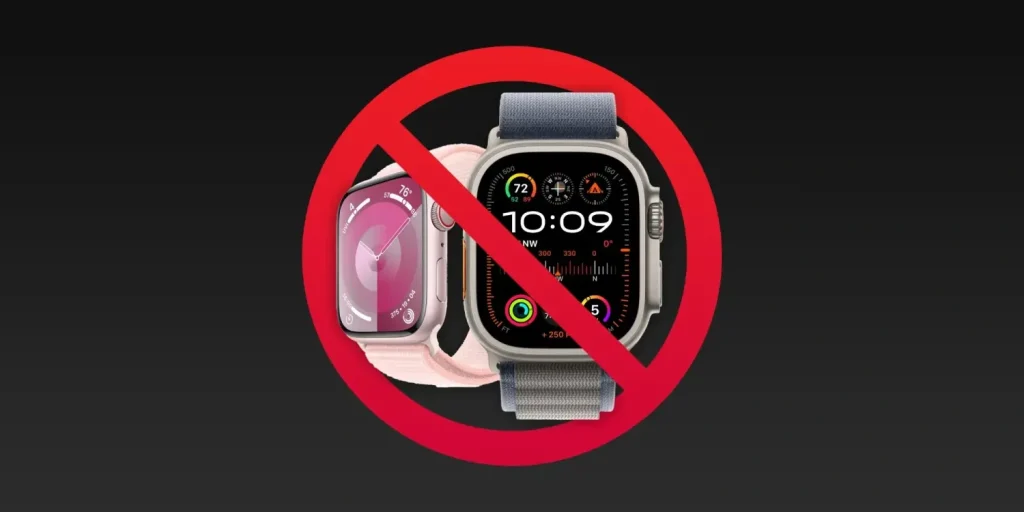

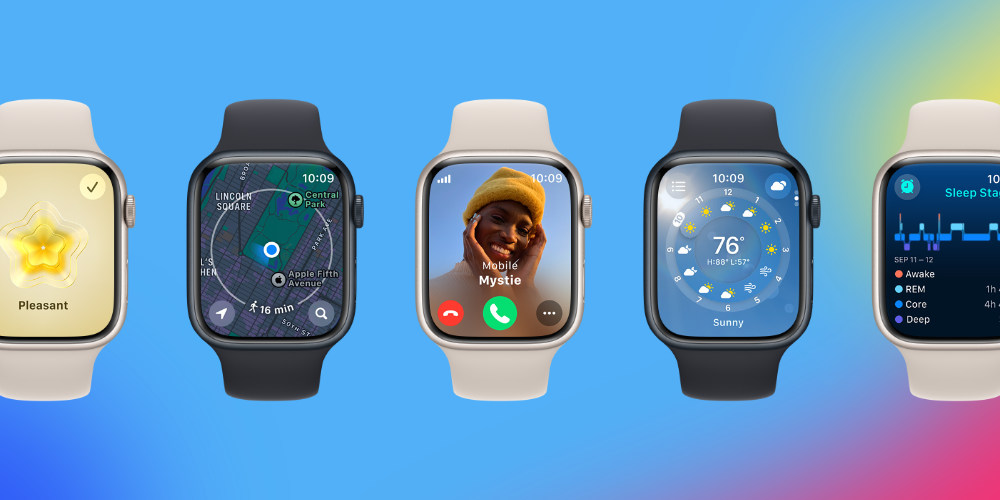
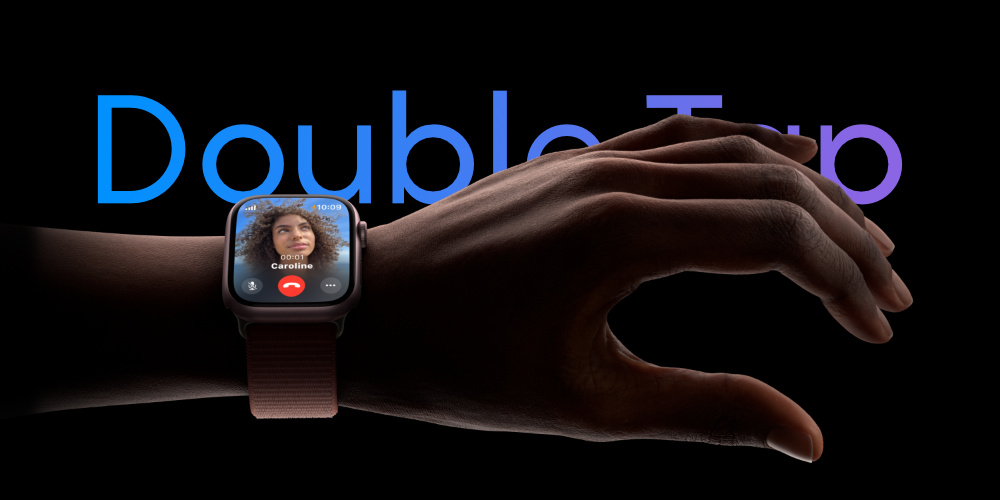


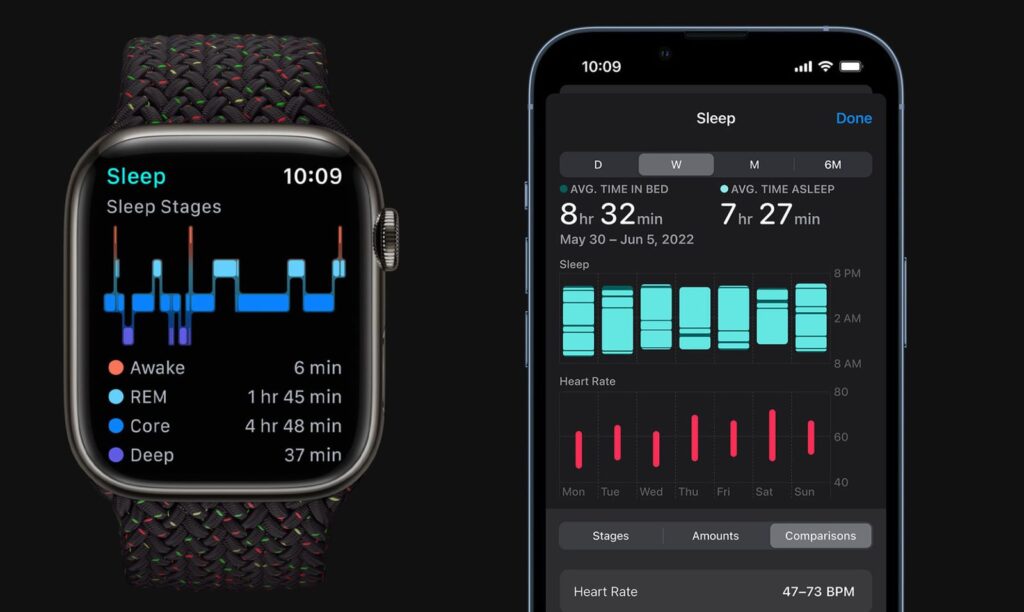



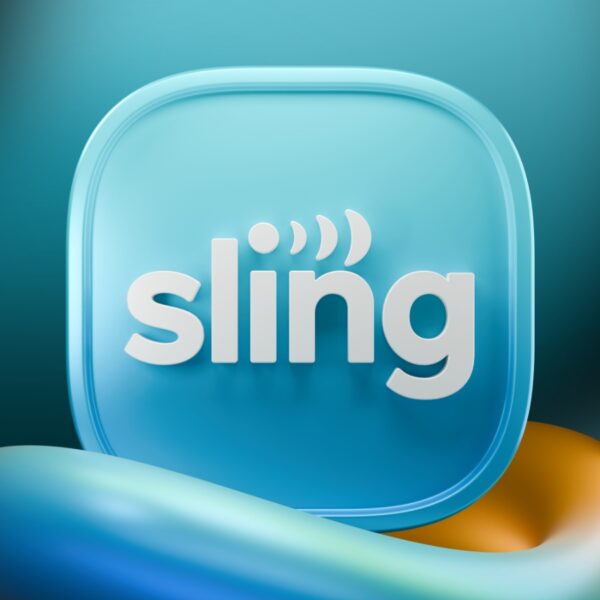
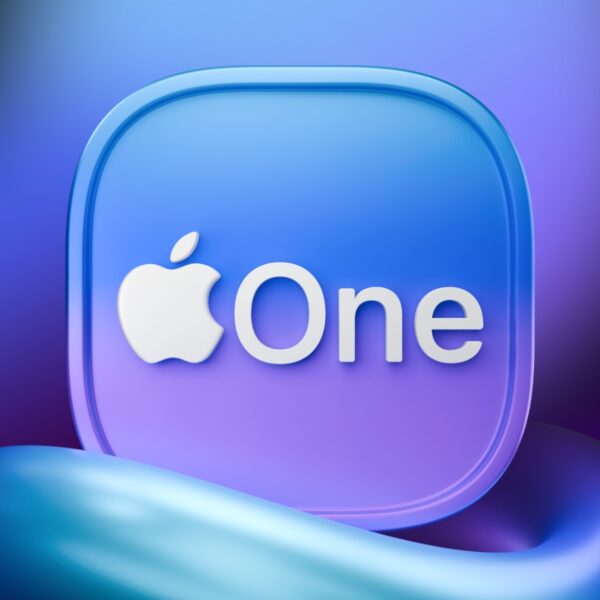
سلام وقت بخیر من وقتی اپل واچ را خریدم از دکمه گرد بالایی روشن کردم و الان من دیدم که اشتباه کردم اپل واچم سری هفت هستش چیکار باید بکنم ؟